Книга: Компьютер. Большой самоучитель по ремонту, сборке и модернизации
Подключение отдельной звуковой карты
Разделы на этой странице:
Подключение отдельной звуковой карты
Для подключения отдельной звуковой карты нужно выполнить следующие действия:
• нажмите Win + Break (или выполните команду меню: Пуск, Настройка, Панель управления, Система) для открытия окна Свойства системы;
• в появившемся окне перейдите на вкладку Оборудование и нажмите кнопку Диспетчер устройств (рис. 12.5);
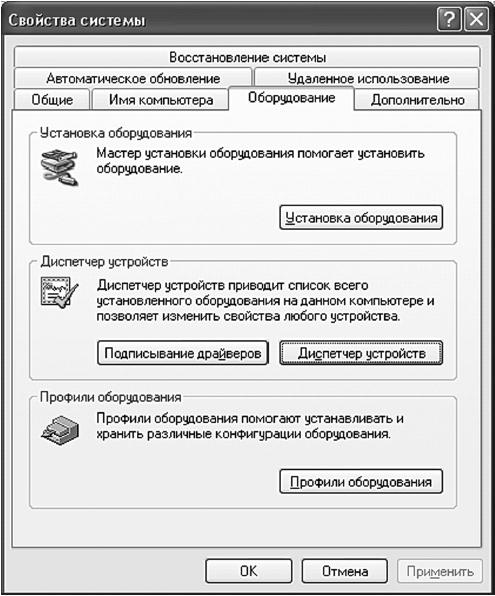
Рис. 12.5. Свойства системы
• в окне Диспетчер устройств (рис. 12.6) раскройте группу Звуковые, видео и игровые устройства. Удалите звуковую плату (на рисунке – VIA AC’97 Enhanced Audio Controller);
• перезагрузите компьютер;
• при загрузке войдите в SETUP (обычно клавиша DEL). Перейдите в раздел Advanced, затем в Integrated Peripherals (иногда сразу в корневом меню есть раздел Integrated Peripherals – все зависит от версии BIOS);
• отключите встроенную звуковую плату. Обычно нужно установить значение Disabled для опции Onboard AC97 Audio Controller;
• сохраните изменения (F10) и выключите компьютер;
• отключите кабель питания от компьютера, снимите крышку системного блока и установите отдельную звуковую плату в слот PCI или PCI-E (зависит от звуковой платы);
• включите питание компьютера, загрузите Windows и установите драйверы звуковой платы, если это будет необходимо (вдруг Windows знает вашу звуковую карту?);
• перезагрузите компьютер. Все, звуковая плата готова к использованию.
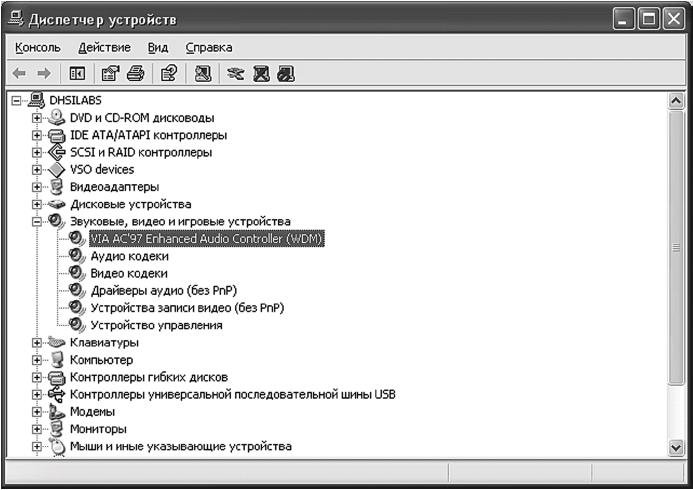
Рис. 12.6. Диспетчер устройств
- Разъемы звуковой карты
- 6.8. Разгон видеокарты на Windows 10
- Задняя панель компьютера. Подключение нового компьютера
- Часть II Компьютерные сети и подключение к Интернету
- Неисправности видеокарты
- Неисправности звуковой карты
- Подключение к Интернету
- Описание видеокарты
- Основные характеристики видеокарты
- Извлечение и установка видеокарты
- Извлечение видеокарты
- Установка видеокарты




